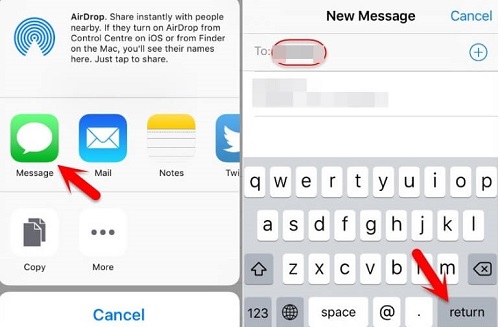Cada vez que Apple lanza una actualización del software iOS, millones de dispositivos iOS obtienen algunas funciones nuevas de forma gratuita, junto con parches para errores. A pesar de los grandes progresos realizados por Apple con su sistema, existen algunas lagunas de iOS 10 que permiten a los usuarios anular el iPhone sin un código de acceso.
Esta vulnerabilidad en iOS 8,9,10 te da la oportunidad de entrar en tu iPhone bloqueado cuando olvidas el código de acceso. Al mismo tiempo, también ofrece a los atacantes una forma de acceder a tu información privada, como fotos y contactos, sin utilizar un código de acceso. Pero esta guía no está escrita para atacantes, sino para aquellos que quieren desbloquear un iPhone con iOS 10 o anterior sin un código de acceso.
-
Aviso:
- Los métodos ofrecidos en esta guía son compatibles con todos los dispositivos iOS con iOS 8/9/10/11/12/13.
Parte 1. Cómo anular la pantalla de bloqueo de iOS 10 marcando Siri
Como hemos dicho antes, hay algunas lagunas en iOS 10, que te dan la oportunidad de acceder a un iPhone bloqueado sin contraseña. Pero antes de llevar a cabo el proceso, es necesario que recuerdes el número de teléfono del dispositivo bloqueado o que esperes a que alguien lo llame. Ahora, puedes seguir los siguientes pasos para desbloquear iOS 10 sin código.
Paso 1. Pregunta la hora a través de Siri.
Activa Siri manteniendo pulsado el botón Inicio > Preguntar a Siri: "Oye Siri, ¿qué hora es?" > Siri te mostrará el reloj de iOS > Toca el icono del reloj para abrir el Reloj mundial.
Paso 2. Añade un nuevo reloj.
Toca el icono "+" en la parte superior derecha de la pantalla para añadir un nuevo reloj > Toca cualquier carácter en la barra de búsqueda > Toca dos veces el carácter y elige "Seleccionar todo" > Toca "Compartir" en las opciones.
![Anular iOS 10 a través de Siri]()
Paso 3. Accede a la App de Mensajes.
Una nueva ventana te mostrará varias opciones, elige el icono "compartir la hora del reloj por Mensaje" > En el campo "Para", pulsa cualquier carácter que quieras > Pulsa "Retorno" en el teclado para resaltar el texto > Pulsa el signo "+" a la derecha del campo de texto.
![Acceder a la App de Mensajes]()
Paso 4. Añade un nuevo contacto.
A continuación, aparecerá una nueva ventana que te pedirá que añadas un nuevo contacto. Elige "Crear nuevo contacto" > Toca el icono "Añadir foto" > Selecciona "Elegir foto" en las indicaciones.
Paso 5. Selecciona una foto de tu álbum.
A continuación, se abrirá la aplicación Fotos > Pulsa cualquier álbum que quieras utilizar > Pulsa el botón Inicio y accederás a la pantalla de inicio del teléfono. Ahora, podrás entrar en tu iPhone bloqueado sin necesidad de contraseña.
Parte 2. Cómo anular el iPhone o iPad con iOS 10/11/12/13 con EaseUS MobiUnlock
¿Sientes dolor de cabeza por los tediosos pasos de la Parte 1? Si es así, la herramienta profesional de desbloqueo de iPhone - EaseUS MobiUnlock puede ayudarte a agilizar el proceso. Con su función de desbloqueo del código de acceso de la pantalla, puedes anular el bloqueo de pantalla en todos los iDevices de todas las versiones de iOS con unos pocos clics. Su rápida velocidad de anulación sin duda te impresionará. Pero ten en cuenta que esto borrará todos los elementos de tu iPhone.
Paso 1. Conecta tu iPhone, iPad o iPod a tu PC con un cable USB y ejecuta EaseUS MobiUnlock. Selecciona "Desbloquear contraseña de pantalla" en la página de inicio de EaseUS MobiUnlock.
Paso 2. Haz clic en "Iniciar" para continuar.
Paso 3. Haz clic en "Siguiente" para descargar un firmware disponible para tu dispositivo. Si has descargado uno en tu ordenador, haz clic en "Seleccionar" en la parte inferior de la ventana para seleccionar el paquete manualmente.
Paso 4. Una vez completada la verificación del firmware, haz clic en "Desbloquear ahora" y verás una ventana emergente. Introduce la información requerida en la casilla y vuelve a hacer clic en "Desbloquear" para anular el bloqueo o la desactivación de tu iPhone, iPad o iPod.
Paso 5. Espera pacientemente a que la herramienta puentee tu dispositivo bloqueado. Cuando lo haya hecho, configura tu iPhone, iPad o iPod y crea una nueva contraseña.
Lo esencial
Olvidar la contraseña nos puede pasar a cualquiera. Puede deberse a varias razones. Sea cual sea el caso, necesitas una guía práctica que te ayude. Por eso escribimos este post. Si crees que te es útil, puedes añadirlo a tus Favoritos para poder ver fácilmente esta página cuando la necesites.